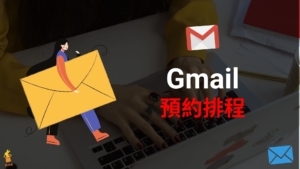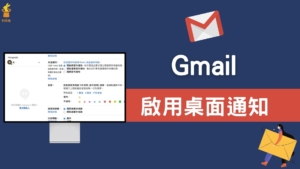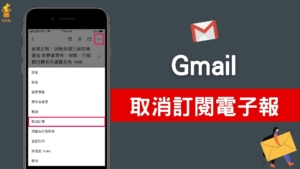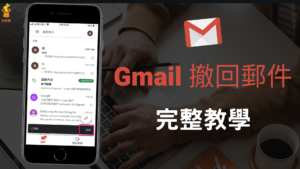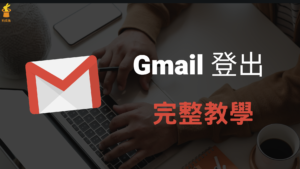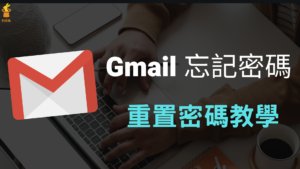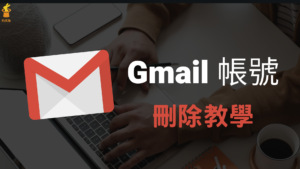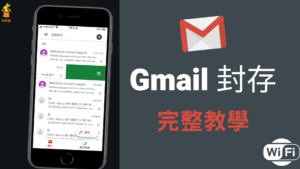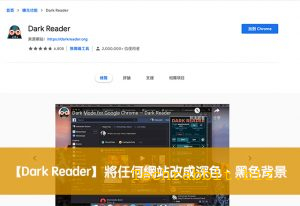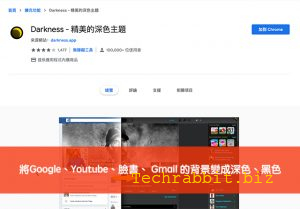Gmail 密件副本怎麼用?在電腦版、手機 Gmail App 隱藏收件人!教學
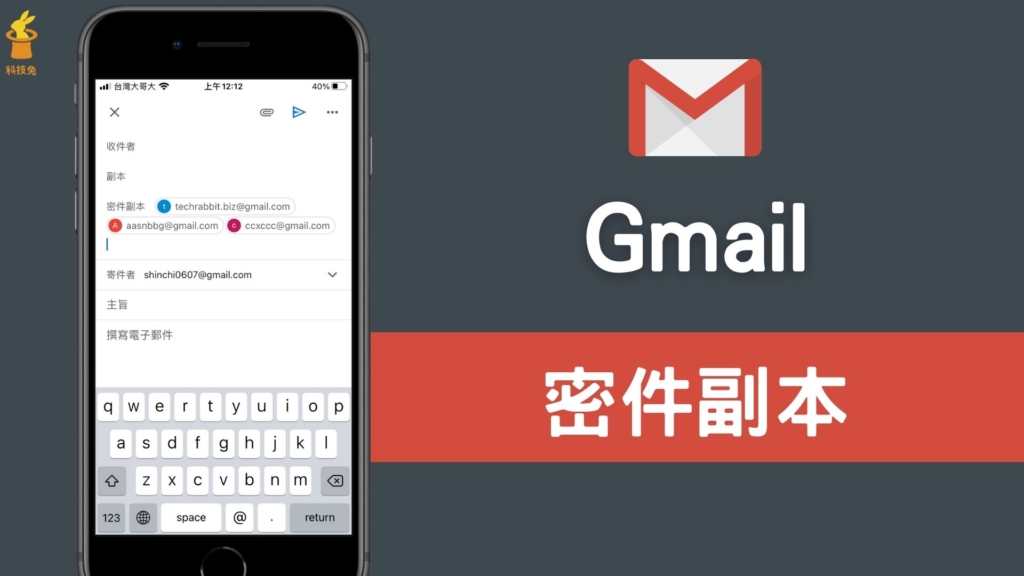
你知道 Gmail 密件副本 怎麼用嗎?Gmail 密件副本其實是 Email 的一項功能,幾乎所有 Email 信箱服務都會提供的一個功能。凡是只要在密件副本裡面的 Email,你只看得到自己的 Email,而看不到其他同樣在密件副本裡面的其他 Email,如果你不想讓某個收件人知道你還寄給了誰,就可以使用 Gmail 密件副本功能,相當方便。
本篇文章會教學如何在 Gmail 電腦版跟手機 App 使用密件副本功能。如果你也很常會碰到不想讓收件者知道你寄給了誰的情況,那就趕快來看這篇文章教學吧!
Gmail 密件副本、隱藏收件人!教學
1.在電腦版上使用 Gmail 密件副本
▼在電腦版使用 Gmail 密件副本的方法很簡單,打開寄信頁面之後,電選右上角「密件副本」。
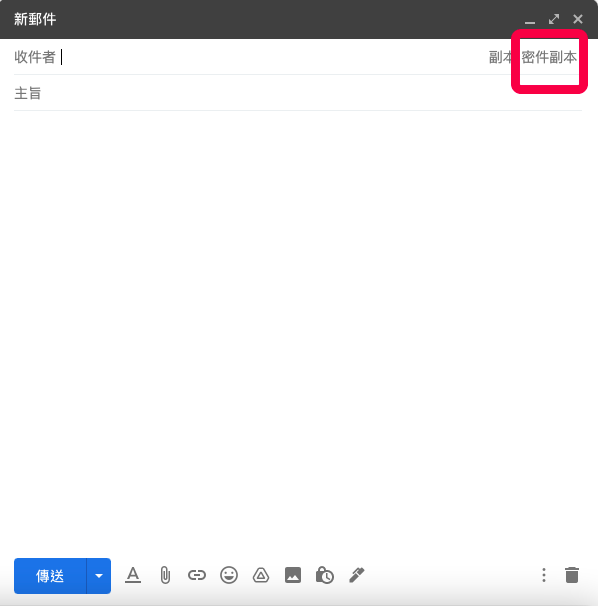
▼你可以在密件副本欄位裡面填寫所有的你要寄的 Email。凡是被填寫在密件副本裡面的人,除了你自己之外,是看不到其他同樣在密件副本裡面的其他 Email 的。
▼填好密件副本跟信件內容之後,就可以按送出了。
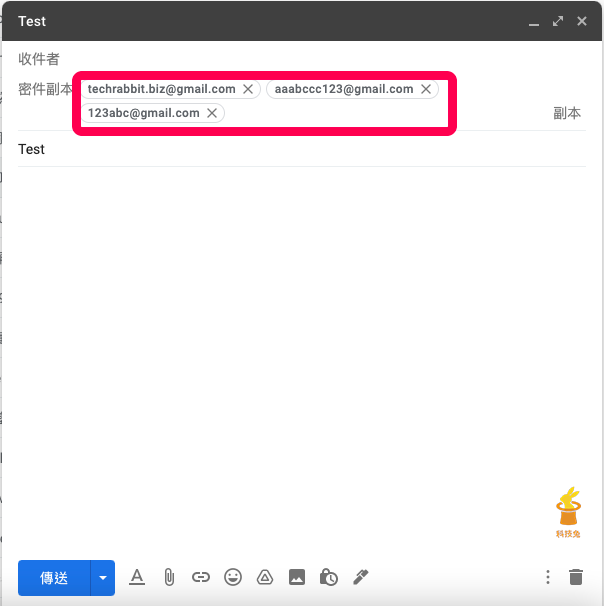
▼被放在密件副本的收件者,收到信之後只看得到自己的 Email,看不到其他同樣在密件副本裡面的 Email。
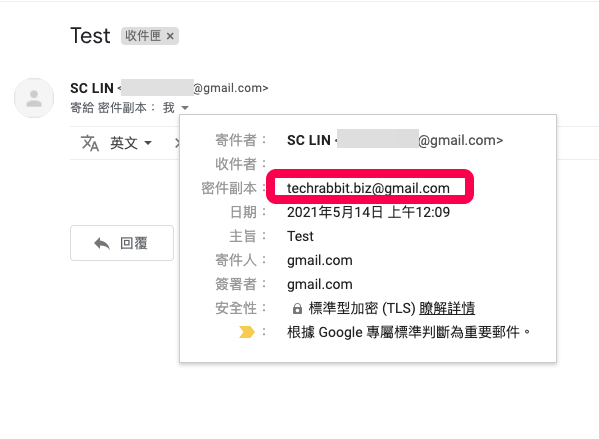
2.在 Gmail App 上使用 Gmail 密件副本
▼在Gmail App上使用密件副本的方式其實一樣,打開寄信頁面之後,點選右上方「v」的箭頭符號,然後你就可以跟電腦版一樣,輸入所有 Email。
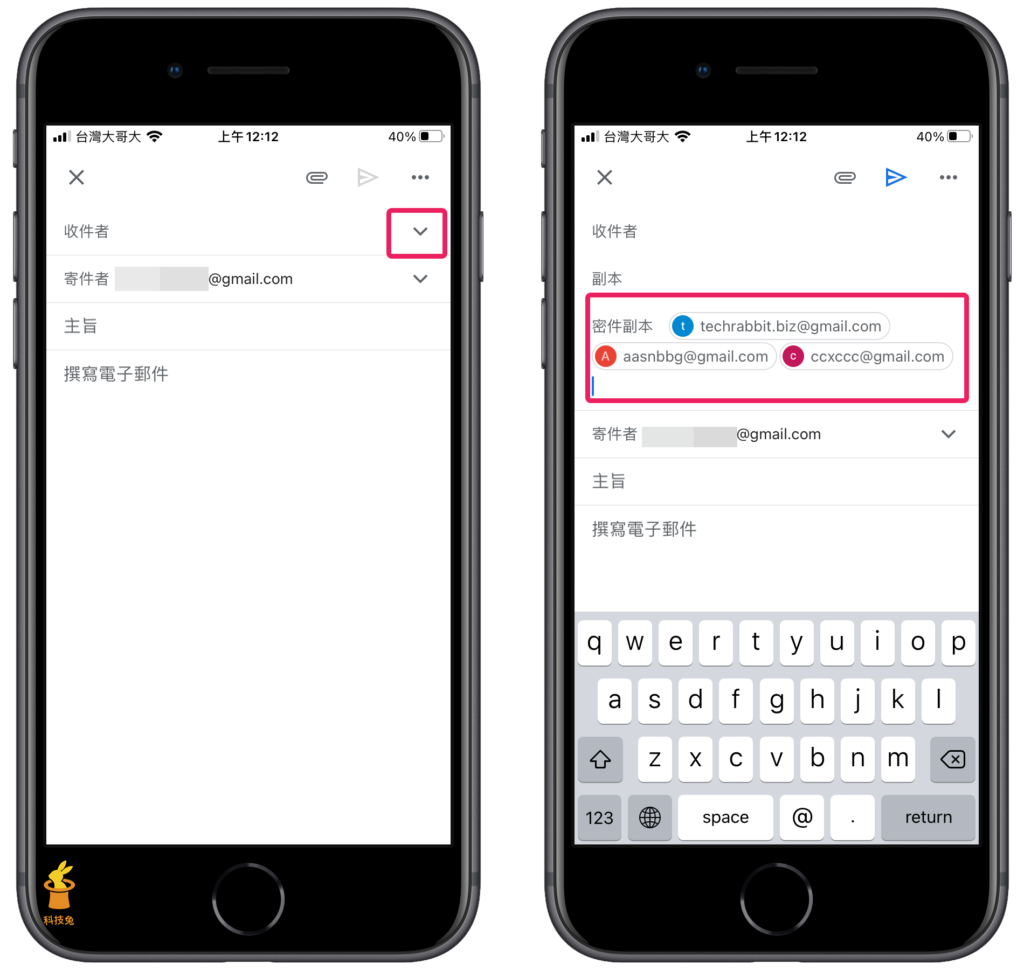
▼收到信的收件者,如果在密件副本裡面,一樣只看得到自己的 Email,看不到同樣在密件副本裡面的其他 Email。
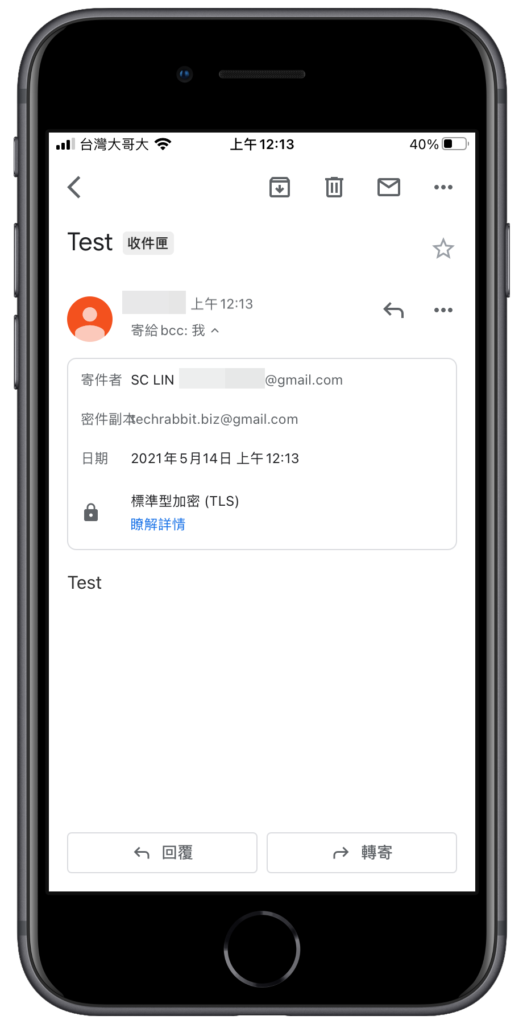
Gmail 密件副本功能可以幫你隱藏收件者,只要在密件副本裡面的人,收件的人是只看得到自己的 Email,而看不到其他同樣位在密件副本裡面的 Email。
總結
1.Gmail 密件副本功能可以讓你隱藏收件人,讓不想透露的 Email 不被他人知道。
2.位於密件副本的收件者只看得到自己的 Email,看不到其他同樣在密件副本裡面的信箱。
更多相關內容
- Gmail 預約排程:電腦版與 APP 排定時間發送 Email 信件!
- Gmail 如何啟用桌面通知?收到新郵件時,桌面顯示彈出式通知!教學
- Gmail 信箱如何取消訂閱電子報?4招拒絕廣告垃圾電子郵件與電子報騷擾
- Gmail 如何備份所有郵件、Email 信件?電腦版匯出電子郵件!教學
- Gmail 如何撤回郵件、取消傳送?在電腦版、手機 App 撤回郵件(Android, iPhone)
- Gmail 郵件、附件如何加密?大小限制?電腦&Gmail App 機密模式教學
- Gmail 信箱登出:在手機 App、電腦版 Gmail 登出(Android, iPhone)
- Gmail 信箱忘記密碼怎麼辦?安全取回 Gmail 帳號與重置密碼!教學